عندما تقوم بإنشاء موقع على شبكة الإنترنت أو جديدالتطبيق ، من المهم للغاية التأكد من أنه يعمل بشكل صحيح على كل قرار. نظرًا لعدم وجود حجم قياسي أو دقة قياسية لشاشات الكمبيوتر ، فقد قام الجميع بتعيينها على مقاس مختلف. في بعض الحالات ، بما في ذلك أنا ، يكون لدى الأشخاص شاشتان مختلفتان بحجم مختلف ، مع دقة مختلفة تمامًا على كل واحد. يجب أن يضع المطور في الاعتبار أنه أثناء نقل التطبيق أو نافذة موقع الويب من شاشة إلى أخرى ، يجب أن يكون قادرًا على تغيير حجم محتواها والحفاظ على شكله بطريقة لا تزال صالحة للاستخدام. تتمثل إحدى الطرق للتحقق مما إذا كانت الأداة تعمل في جميع القرارات في تغيير دقة الشاشة ، ومع ذلك ، يمكن أن تكون هذه مهمة شاقة للتبديل بين جميع القرارات الافتراضية. بدلاً من ذلك ، يمكنك فقط تغيير حجم الإطارات إلى دقة مختلفة والتحقق مما إذا كانت تعمل بشكل صحيح بعد تغيير الحجم أم لا. بحجم النافذه هي أداة محمولة لنظام التشغيل Windows تتيح لكتغيير حجم أي نافذة إلى دقة الشاشة المطلوبة. يوفر لك بعض الإعدادات المسبقة لتغيير الدقة ، جنبًا إلى جنب مع خيار لضبط العرض والارتفاع المخصص للنافذة.
إنه تطبيق محمول ولا يتطلبلك لتثبيت أي شيء على الكمبيوتر. يحتوي التطبيق على واجهة بسيطة للغاية ويمكن الوصول إلى جميع الخيارات دون الحاجة إلى الدخول إلى أي قوائم فرعية. في الجزء العلوي ، تتوفر الإعدادات المسبقة الدقة مما يسمح لك بتبديل حجم النافذة بين 640 × 480 ، 800 × 600 ، 1024 × 768 ، 1152 × 864 ، 1280 × 960 ، 1280 × 1024 ، 1600 × 1200 ودقة مخصصة. لاحظ أنه يمكن فقط تعيين تلك القرارات التي يدعمها جهاز العرض الخاص بك. بخلاف الدقة ، توجد خيارات لإضافة حد للحصول على حجم منطقة العميل الصحيح لإطار مكبّر وتحديد وحدات البكسل الخاصة به ، وطرح حجم شريط المهام ، أفقيًا وعموديًا.
لتغيير حجم النافذة ، حدد الدقة المطلوبة ، وانقر فوق الزر الكبير مع النص الأخضر ، وانقر فوق الإطار الذي يجب تغيير حجمه.

حجم النافذة هو المنقذ لكلا المطورينواختبار على حد سواء. إنه يعمل على كلا الإصدارين 32 بت و 64 بت من Windows XP و Windows Vista و Windows 7 و Windows 8. وهناك حل آخر مماثل يمكنك تجربته هو Sizer. كلا التطبيقين يحلان نفس المشكلة ، لكن لديهما طرق مختلفة لحلها.
تنزيل حجم النافذة




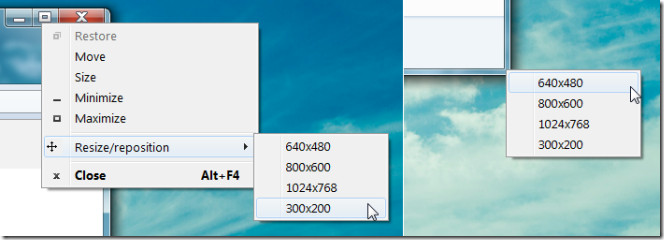







تعليقات